
Apl Pintasan Apl mengandungi koleksi pintasan dan automasi yang direka untuk meningkatkan produktiviti anda dan membantu anda memudahkan tugas harian anda. Aplikasi ini membolehkan anda mengendalikan tindakan aplikasi lain yang dipasang pada iPhone anda dan mencipta berbilang tugas dan pintasan daripada satu aplikasi.
Sehingga kini, mana-mana pintasan berasaskan apl yang dibuat dalam apl Pintasan akan memaparkan ikon apl tersuai untuk anda atau apl yang anda reka bentuknya. Ini kadangkala boleh menyebabkan kekeliruan kerana apl memaparkan ikon tersuai dalam halaman utama pintasan, menjadikannya lebih sukar bagi pengguna untuk mencari apl yang dipautkan pintasan itu. Dengan kemas kini terbaharu kepada iOS, Apple kini membenarkan pengguna menukar ikon pintasan kepada ikon apl lalainya untuk memudahkan mencari pintasan yang mereka mahu gunakan atau edit.
Sebelum menukar ikon semasa pintasan kepada versi apl asalnya, anda perlu memastikan iPhone anda menjalankan Ia iOS 16.4 beta 2 (mulai 7 Mac 2023, tetapi akan menjadi sebahagian daripada iOS stabil tidak lama lagi). Jika anda menggunakan saluran kemas kini iOS yang stabil, kami mengesyorkan agar anda menunggu beberapa minggu lagi untuk mendapatkan kemas kini ini.
Nota: Versi beta iOS mungkin tidak stabil untuk tugas harian anda. Oleh itu, pasang versi beta iOS atas risiko anda sendiri.
Jika iPhone anda menjalankan iOS 16.4 (Beta 2), anda boleh membuka aplikasi "Pintasan" pada iPhone anda dan menukar sebarang ikon pintasan untuk aplikasi asalnya versi.
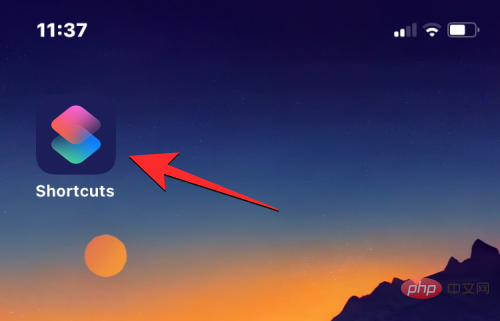
Dalam Pintasan, cari pintasan yang ikonnya ingin anda ubah dan klik ikon tiga titik di penjuru kanan sebelah atas kotak pintasan yang dikehendaki.
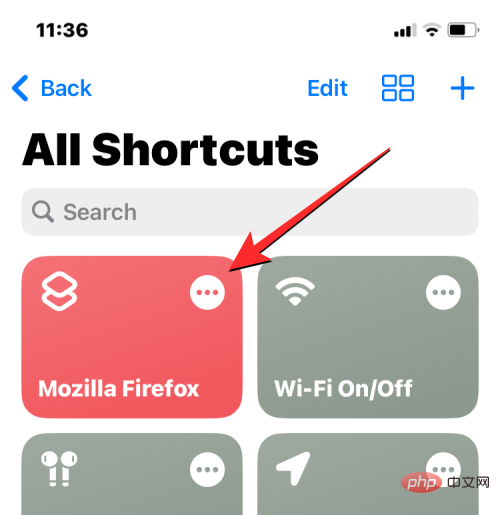
Ini akan membuka skrin tindakan untuk pintasan yang dipilih. Di sini, ketik ikon pintasan di bahagian atas.
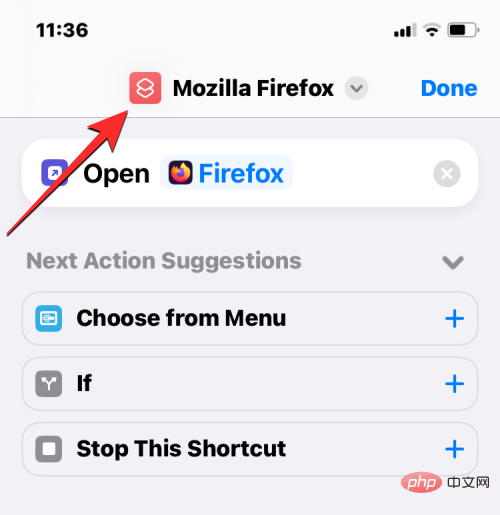
Dalam menu ikon yang muncul, anda akan dapat melihat ikon aplikasi asal tersedia sebagai pilihan dan bukannya ikon pintasan yang dipilih sebelum ini.
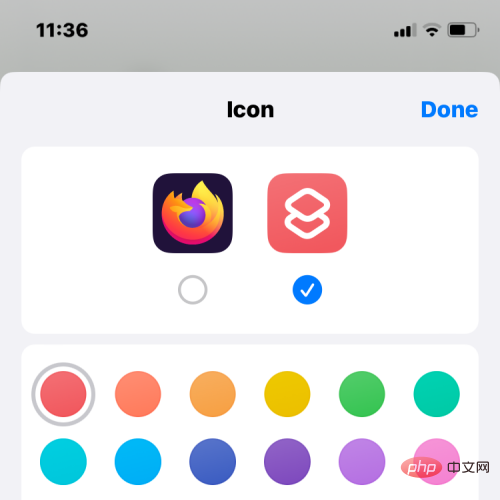
Untuk menetapkan ikon apl asal sebagai ikon lalai pintasan, pilih ikon apl ini dan ketik di penjuru kanan sebelah atas untuk menyelesaikannya.
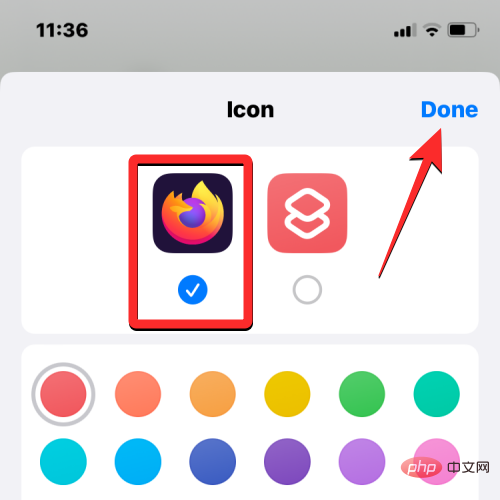
Anda kini akan kembali ke skrin tindakan pintasan. Untuk mengesahkan tindakan anda, klik Selesai di penjuru kanan sebelah atas.
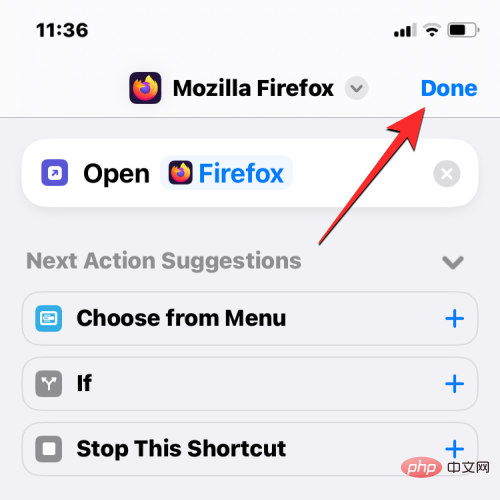
Anda kini sepatutnya melihat ikon apl asal muncul dalam pintasan yang dipilih dalam apl Pintasan.
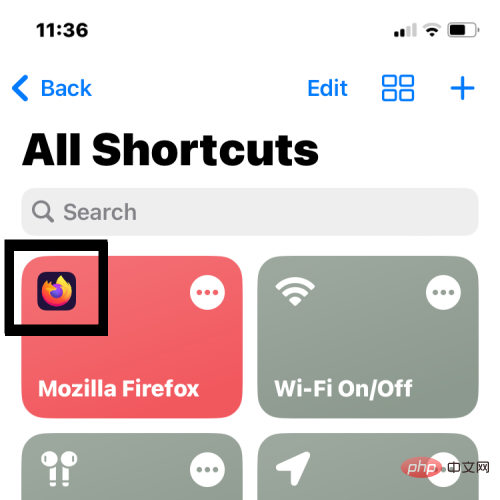
Walaupun ikon apl ini akan muncul dalam apl Pintasan, anda tidak akan dapat melihatnya jika pintasannya berada pada skrin utama iOS.
Atas ialah kandungan terperinci Bagaimana untuk menukar ikon pintasan kepada ikon asal pada iPhone. Untuk maklumat lanjut, sila ikut artikel berkaitan lain di laman web China PHP!




